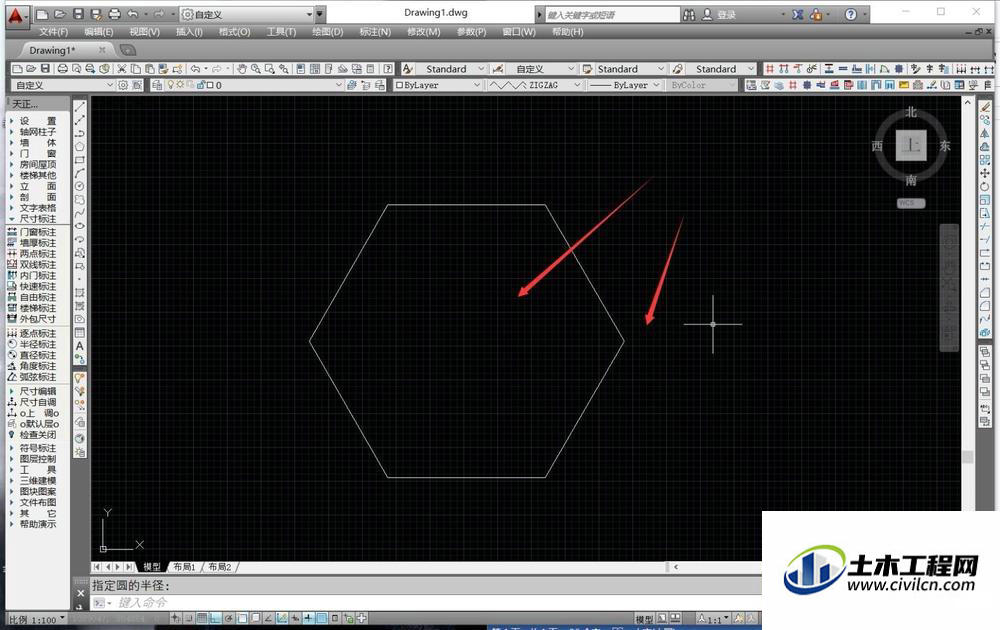CAD在制图过程中,很多时候会遇到各类多边形,其中正多边形是比较常用的图形,而使用CAD的命令,可以进行十分便捷的绘制。下面,我们就来看看在CAD正多边形怎么画吧!
方法/步骤
第1步
首先,我们开启AutoCad,进入到绘图工作区,直接输入多边形的绘制命令快捷键“POL”,按下空格键确定。
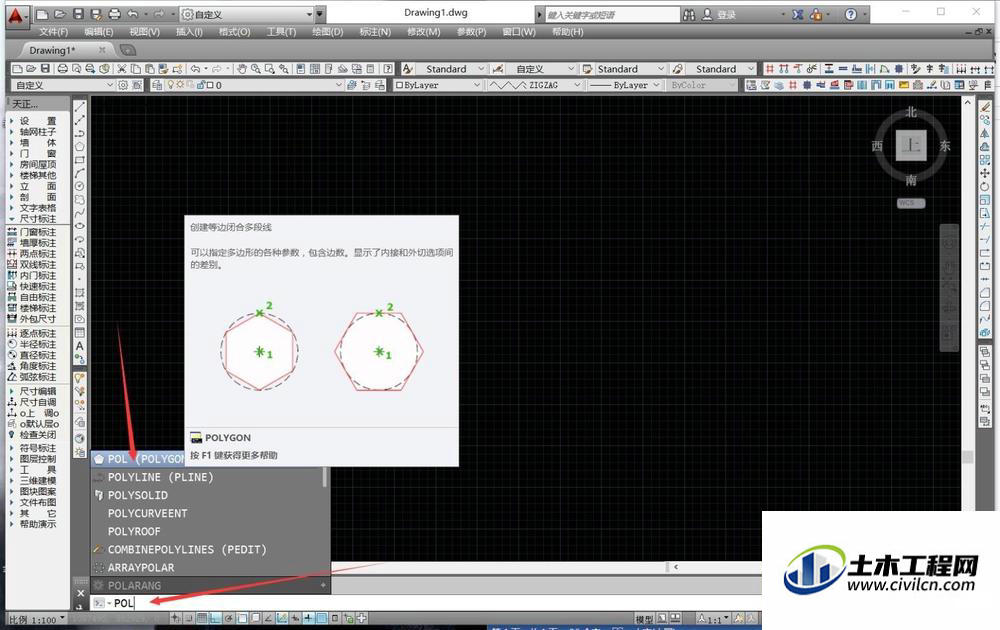
第2步
进入到闭合多边多段线的绘制命令后,我们需要输入绘制多边形的边数,直接输入我们想要绘制的多边形变数,比如“6”。
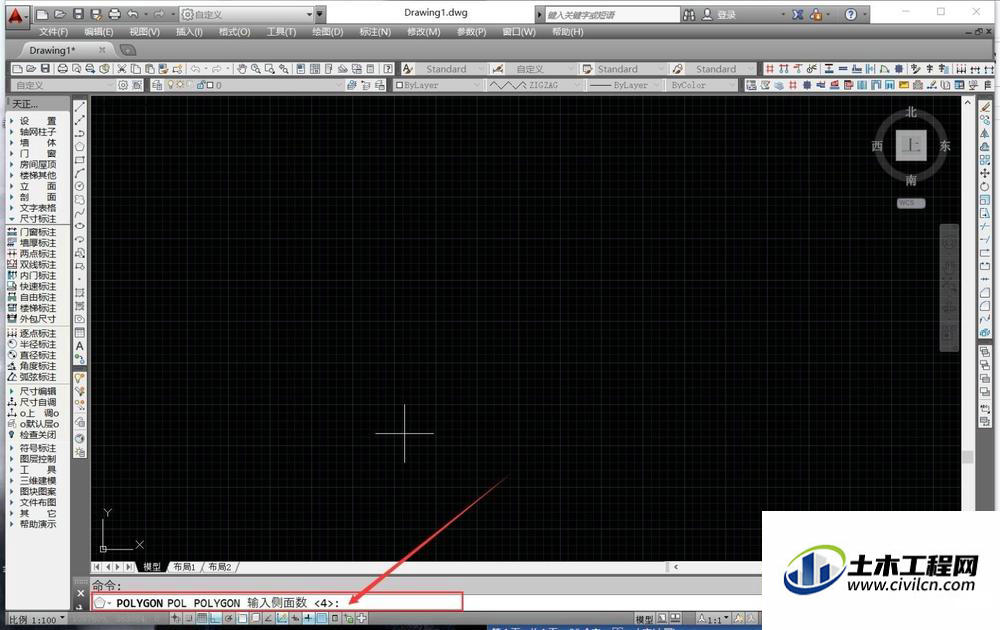
第3步
按下空格键确定输入边数,我们就需要使用鼠标左键,点击绘图区任意一处,作为多边形的中心位置,方便系统放置多边形。
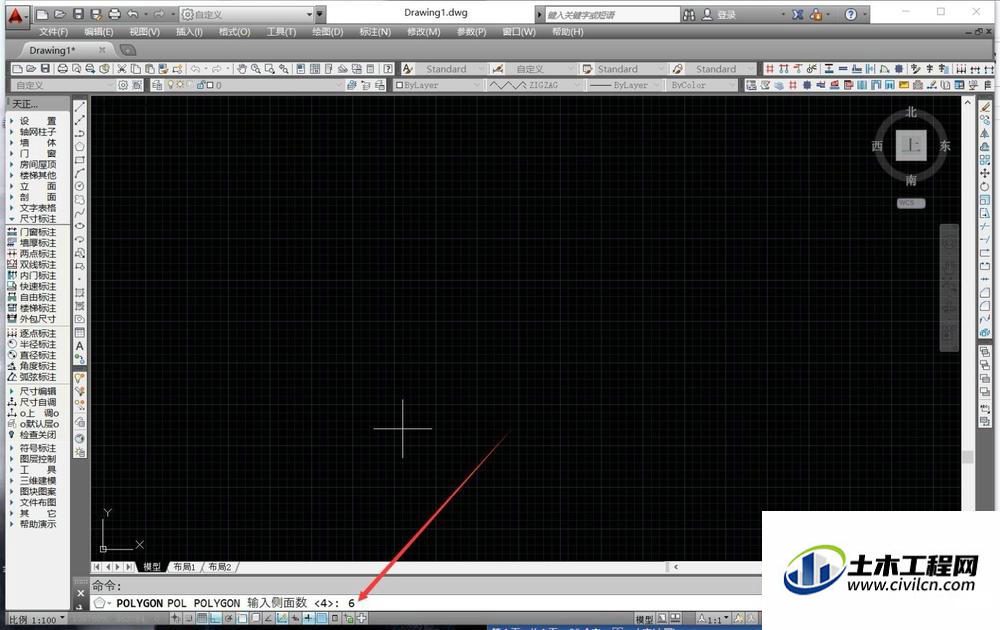
第4步
确定多边形的中点后,系统会询问我们绘制的多边形是内接于圆还是外切于圆,根据我们的需要输入快捷命令后,按下空格键即可。
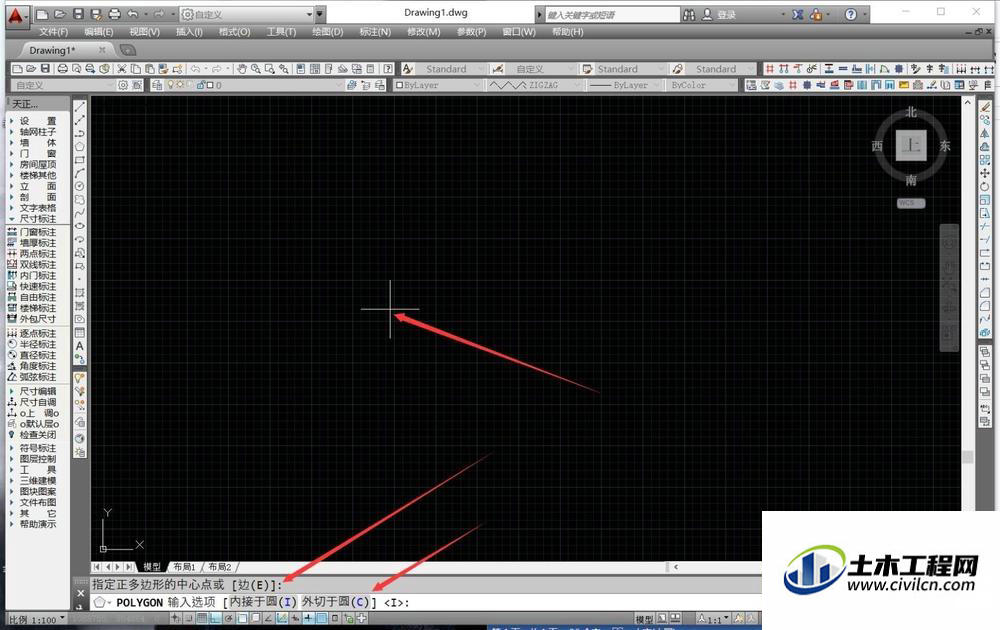
第5步
确定绘制方式后,我们就可以拖动鼠标进行多边形的绘制,直接移动鼠标即可放大缩小多边形,从而进行大小的控制。
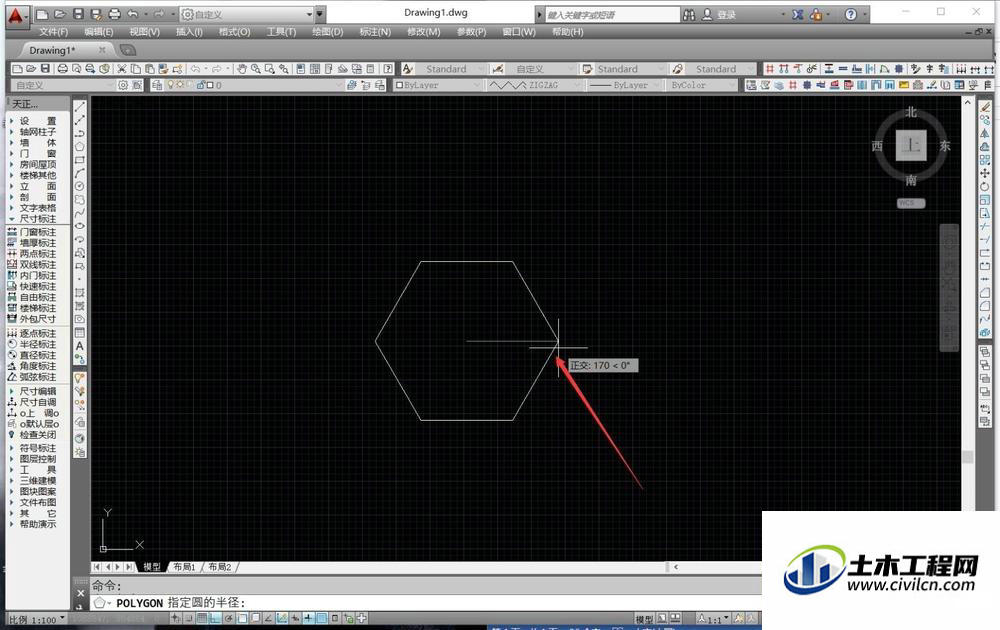
第6步
鼠标左键单击,确定多边形的大小并输出多边形,这样我们就完成了CAD正多边形的绘制。
使用“POL”命令,只能够绘制正多边形。